FrameMaker で構造化文書にテキストを取り込む方法について説明します。
構造化 FrameMaker 文書には、次のソースからテキストを取り込むことができます。
文書の別の部分、別の構造化 FrameMaker 文書または MIF ファイルからのテキストフロー。 フロー内のコンディショナルタグ、相互参照、表、マーカー、脚注、変数およびアンカー枠が取り込まれます。
取り込みフィルターがシステムにインストール済みの、別のアプリケーションで作成されたファイル。 アプリケーションおよび使用されているフィルターによっては、相互参照や表などの特殊なアイテムも取り込むことができます。
取り込むテキストが構造化されている場合は、構造を保持するか削除できます。 テキストが書式設定されている場合は、書式を保持する、書式を削除する、または現在の文書の書式情報を使用してテキストの書式を変更することができます。
取り込んだテキストは文書にコピーできます。これはコピー&ペーストコマンドを使用するのと同じです。または、テキストインセットとして参照して取り込むことができます。この場合、ソースファイルへのリンクが保持されます。 参照して読み込む場合、テキストインセットはドキュメントウィンドウに表示されますが、編集可能ではありません。 テキストインセットが構造化されている場合、その構造は構造図ウィンドウに表示されますが、編集可能ではありません。
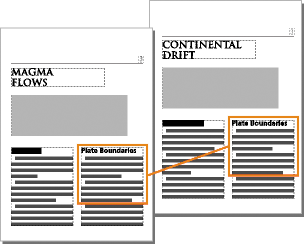
テキストを挿入する位置をクリックします。
を選択します。
取り込むテキストが含まれたファイルを選択し、コピーによって取り込むか参照して取り込むかを指定します。
不明なファイル形式 ダイアログボックスが表示されたら、ファイルの種類を選択して「変換」をクリックします。
次に、手順 3 で選択した取り込み方法に応じて、ダイアログボックスが表示されます。 参照してテキストフローを取り込む ダイアログボックスには、取り込んだフローを更新する設定が含まれています。
Figure 2. 取り込んだテキストフローの書式を設定して更新する方法を指定します。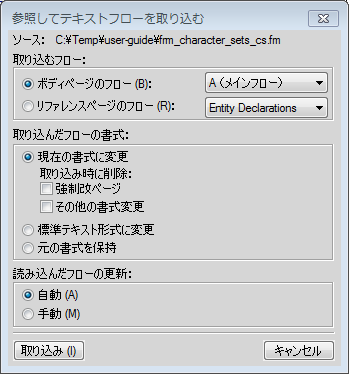
ドロップダウンリストからボディページのフローまたはリファレンスページのフローを選択します。ほとんどの場合は、ボディページのテキストフローを取り込みます。 リファレンスページは、ボディページで使用するボイラープレートテキストを持つフローを含むことができます。
次の操作を行って、取り込んだテキストの構造と書式を処理する方法を指定します。
フローの構造を保持し、現在の文書の書式とエレメントの書式ルールをテキストに適用するには、「現在の書式に変更」を選択します。2 つの文書のエレメントタグが一致しない場合、取り込んだテキストの書式は変更されません。 通常は、改ページやその他の書式変更を削除し、取り込んだテキストを現在の文書のテキストのようにするオプションを選択します。
テキストから構造と書式を削除し、挿入ポイントで使用されている書式を適用するには、「標準テキスト形式に変更」を選択します。表またはアンカー枠内のテキストでは、ソース文書で設定されていた書式が保持されます。
構造を削除するが書式は保持する場合は、「元の書式を保持」を選択します。取り込んだテキストに使用されている書式は、現在の文書のカタログには追加されません。 後で現在の文書の書式を変更しても、取り込んだ書式に影響はありません。現在の文書のタグと取り込んだテキストが一致する場合でも同様です。
参照して取り込む場合は、以下のいずれかの操作を行って、テキストインセットを更新する方法を指定します。
文書を開くたびにテキストインセットを更新するには、「自動」を選択します。
指定するときのみ更新するには、「手動」を選択します。
「取り込み」をクリックします。